Handleiding verhuizen Joomla website
Hieronder kunt u een handleiding vinden voor het verhuizen van een Joomla website naar een andere hosting account.
De procedure om een Joomla website te verhuizen is de volgende:
- Download alle bestanden van de website via een ftp programma naar uw eigen computer
- Maak een dump van de database die door Joomla gebruikt wordt
- Upload de bestanden van de website naar de nieuwe omgeving
- Importeer de database dump in een nieuwe database
- Pas het Joomla bestand configuration.php aan met de gegevens van de nieuwe hosting omgeving
1. Download alle bestanden van de website via een ftp programma naar uw eigen computer.
Een gratis ftp programma kunt u downloaden via de onderstaande link:
http://filezilla-project.org/download.php
Om een ftp verbinding te maken met uw hosting account heeft u de hostname, de ftp gebruikersnaam en het ftp wachtwoord nodig (het poort veld kunt u doorgaans leeg laten).
Deze gegevens heeft u normaal gesproken ontvangen van het bedrijf waar u uw website heeft ondergebracht.
![]()
Na het inloggen met het ftp programma ziet u aan de linkerkant van het ftp programma de folders op uw eigen computer en aan de rechterkant de folders op uw hosting account.
Browse de linkerkant naar de folder op uw computer waar u de bestanden van uw website op wilt slaan.
Browse aan de rechterkant van het scherm naar de folder waar Joomla geinstalleerd heeft.
Doorgaans is dit de folder /www/uwdomeinnaam.xyz/ of de folder public_html
![]()
Selecteer de bestanden aan de rechterkant en “sleep” deze naar de linkerkant.
De bestanden van uw website worden nu gedownload naar u eigen computer.
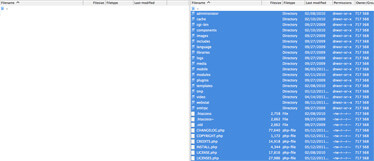
2. Maak een dump van de database die door Joomla gebruikt wordt via PhpMyAdmin.
PhpMyAdmin is beschikbaar in bijna alle goede control panels.
De gegevens om in te loggen in PhpMyAdmin zijn de database gebruikersnaam en het wachtwoord van de database gebruiker.
Indien u deze niet (meer) weet kunt u onderaan de handleiding een uitleg vinden hoe u deze kunt achterhalen.
Selecteer na het inloggen in PhpMyAdmin aan de linkerkant de database die door Joomla gebruikt wordt.
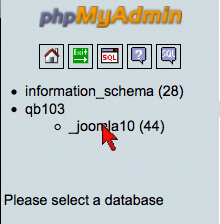
Klik op het tabblad “Export”, check de box “Save as file”, klik op “Go” en download de database dump naar uw eigen computer.
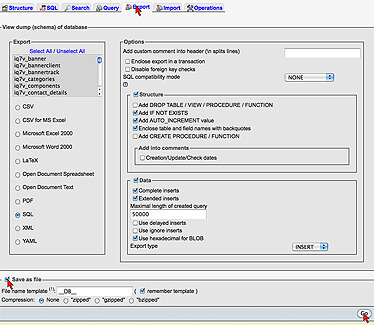
3. Upload de bestanden van de website naar de nieuwe omgeving.
Maak via ftp verbinding met de nieuwe hosting account en selecteer aan de rechterkant de folder waar de bestanden voor uw website moeten komen te staan.
Doorgaans is dit de folder /www/uwdomeinnaam.xyz/ .
Upload de bestanden van uw website door deze te selecteren en daarna van de linkerkant naar de rechterkant te slepen.
4. Importeer de database dump in een nieuwe database.
Maak een nieuwe database aan.
Dit kunt u normaal gesproken doen via het control panel.
Onthoudt de databasenaam, de database gebruikersnaam en het wachtwoord van de database gebruiker.
In sommige control panels wordt de gebruikersnaam van uw control panel als prefix toegevoegd aan de databasenaam en de database gebruikersnaam.
Dit kunt u zien in het overzicht van de databases.
Open PhpMyAdmin, log in met de database gebruikersnaam en het wachtwoord van de database gebruiker.
Selecteer aan de linkerkant van PhpMyAdmin de database die u zojuist heeft aangemaakt, klik op import, browse naar de database dump die u heeft opgeslagen op uw eigen computer en selecteer de database dump.
Klik op start op de database dump te importeren.
5. Pas het Joomla bestand configuration.php aan met de waardes van de nieuwe hosting omgeving
Selecteer aan de rechterkant van het ftp programma het bestand configration.php, klik de rechtermuis knop op het bestand en kies voor “edit”.
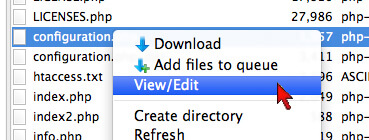
Pas de onderstaande gegevens in het bestand configration.php aan:
var $db = ‘de naam van de database die u heeft aangemaakt’;
var $password ‘het wachtwoord van de database die u heeft aangemaakt’;
var $user = ‘de naam van de database gebruiker die u heeft aangemaakt’;
var $log_path = ‘/absolutepath/uwdomeinnaam.xyz/logs/’;
var $tmp_path = ‘/absolutepath/uwdomeinnaam.xyz/tmp/’;
De waarde van het het absolutepath kunt u opvragen bij het bedrijf waar u uw website heeft ondergebracht.
Sla de wijzigingen op en upload het bestand naar de server.
6. Normaal gesproken zal uw Joomla website nu werken in de nieuwe hosting omgeving!
N.B. Indien u de database gebruikersnaam en het wachtwoord van de database gebruiker niet meer weet dan kunt u deze achterhalen door het bestand configration.php dat u gedownload heeft naar u eigen computer te openen met een tekst editor.
De waarde bij “var $user” is de database gebruikersnaam en de waarde bij var “$password” is het wachtwoord van de database gebruiker.
